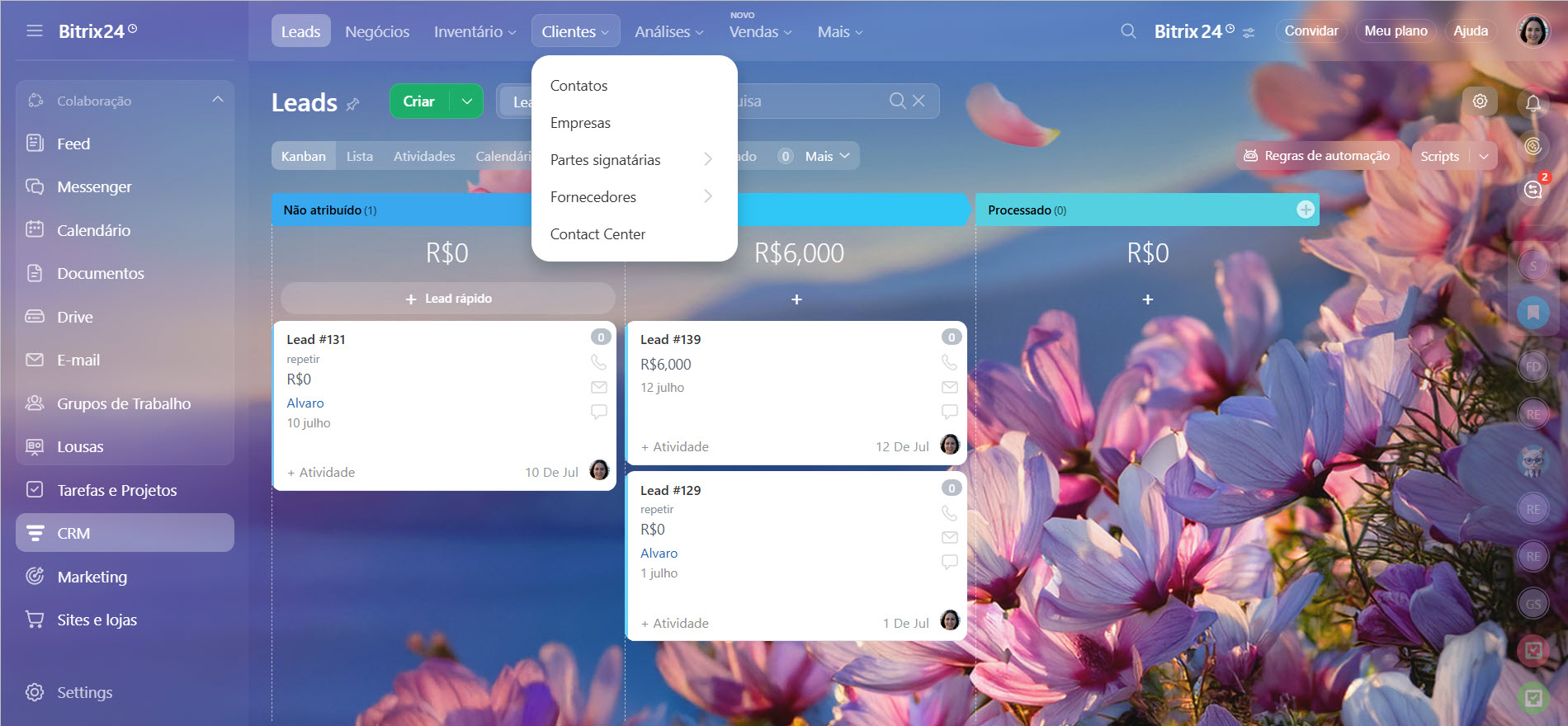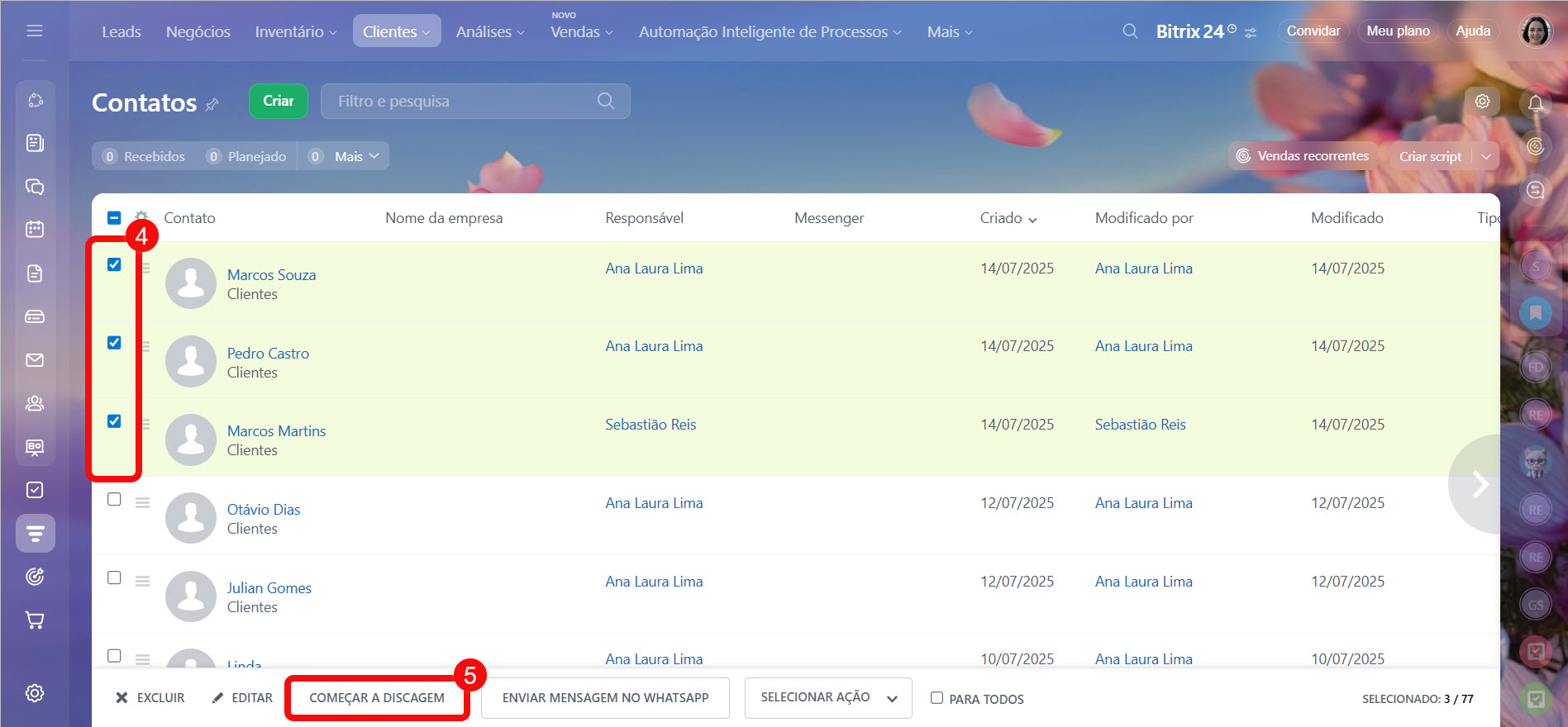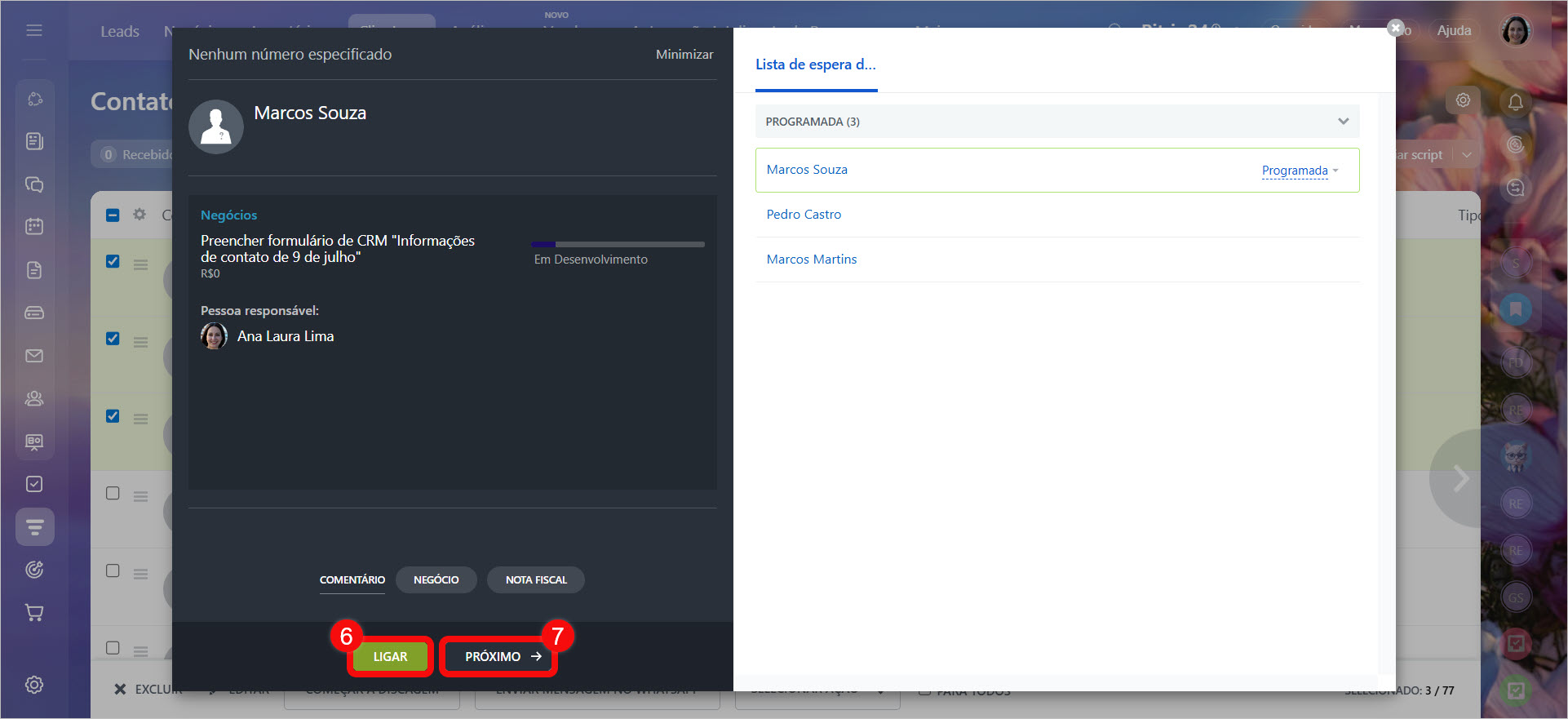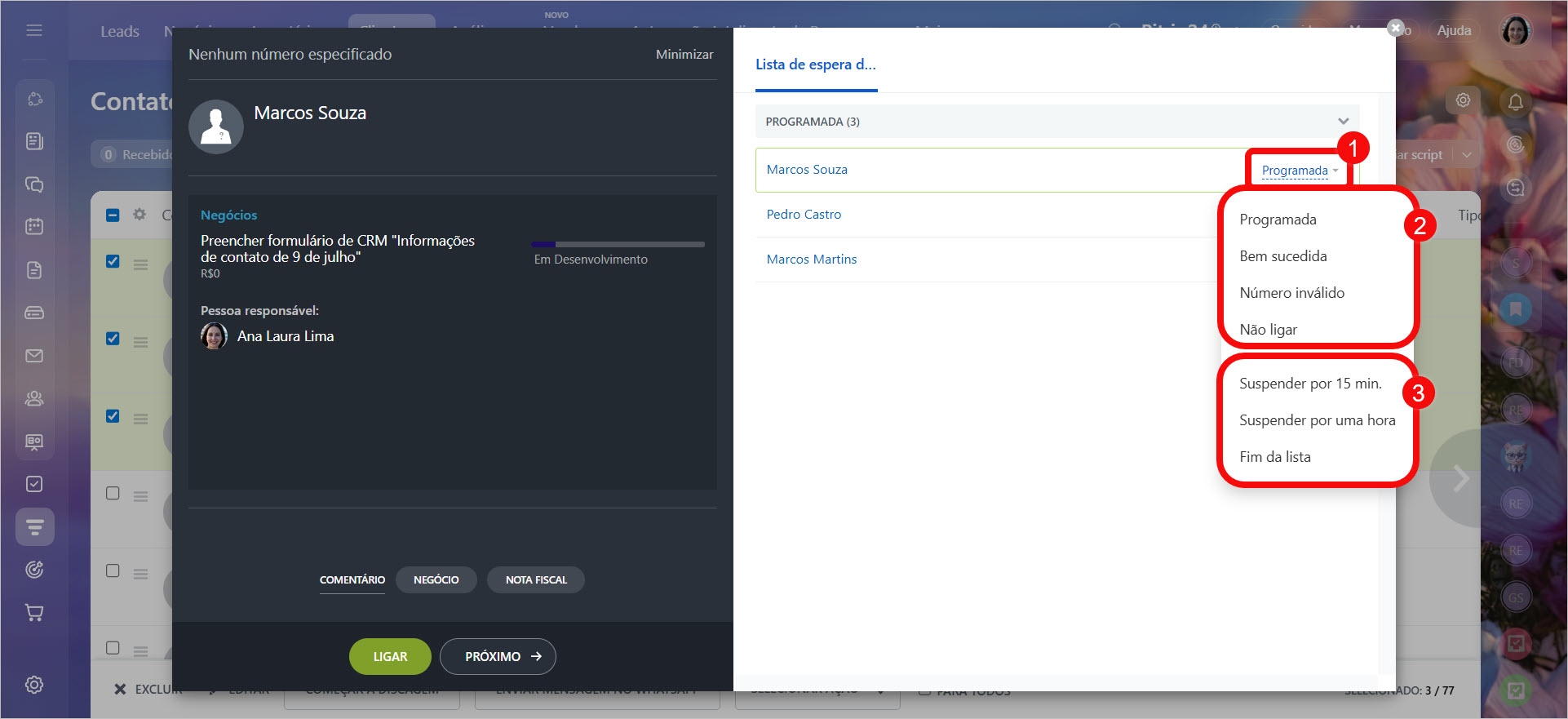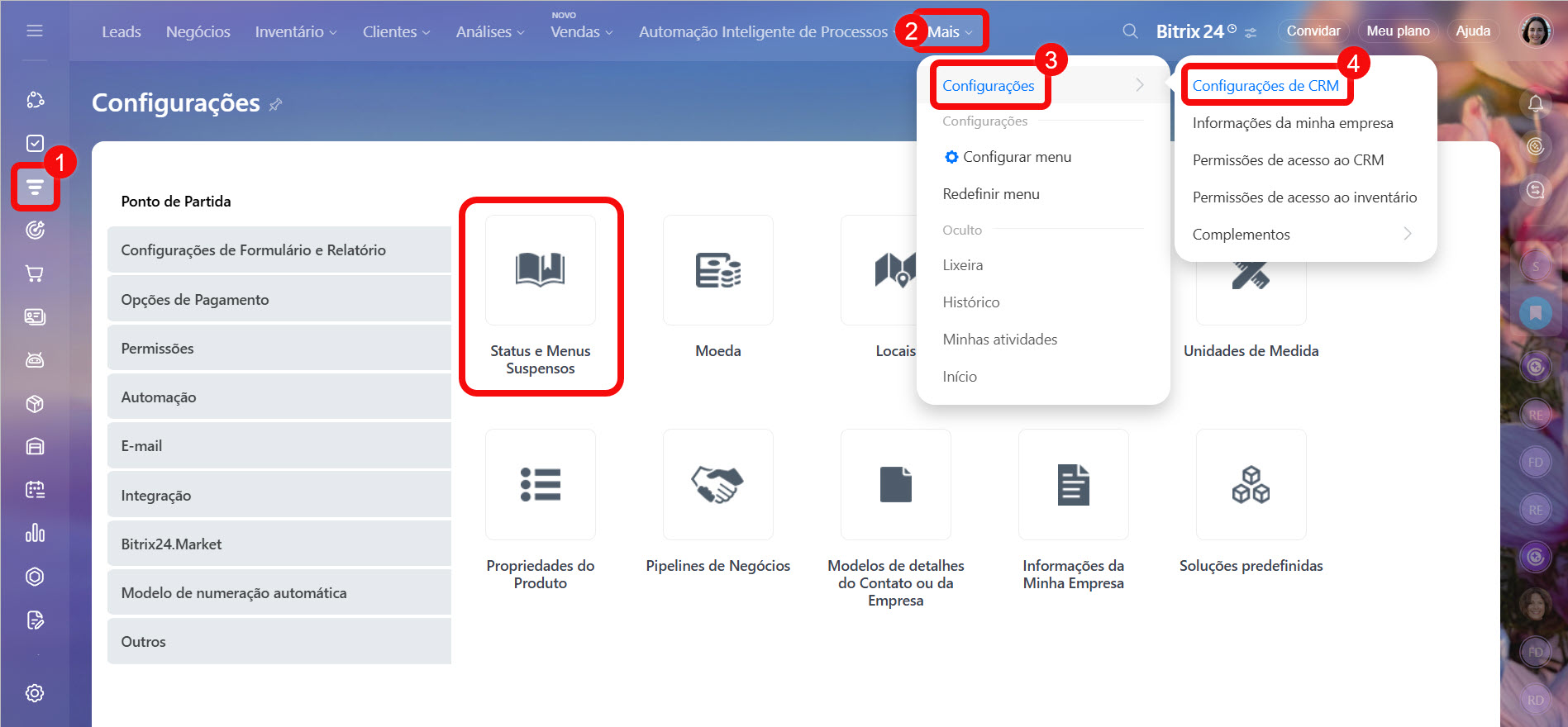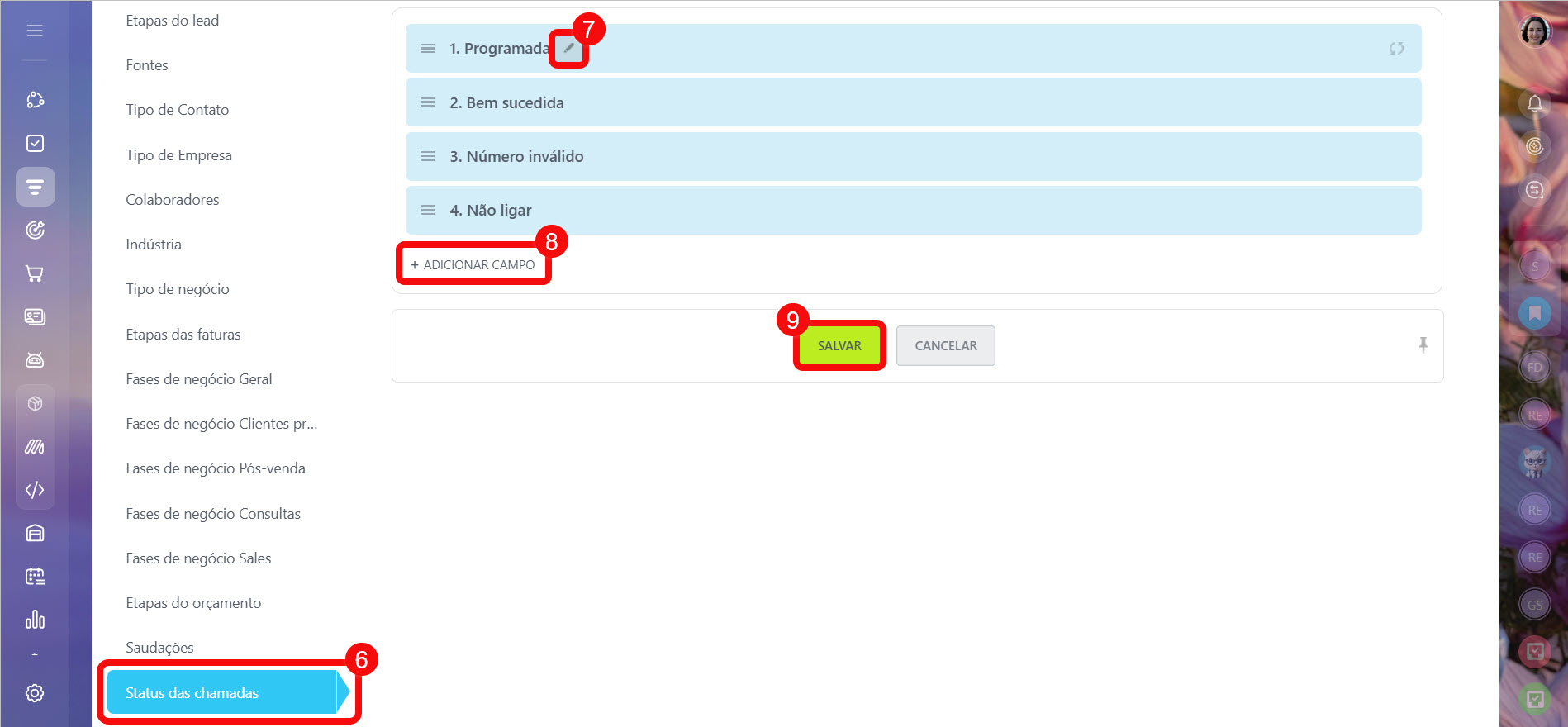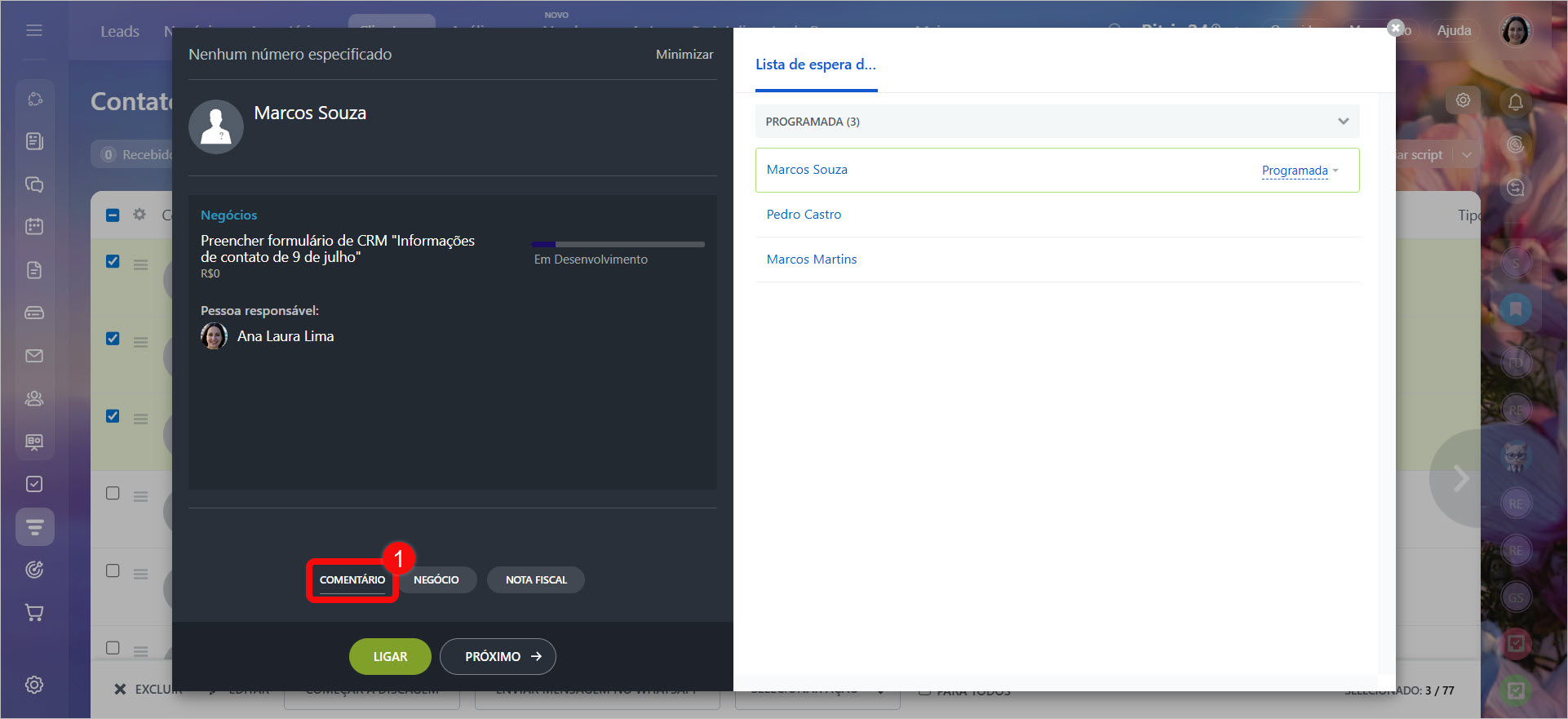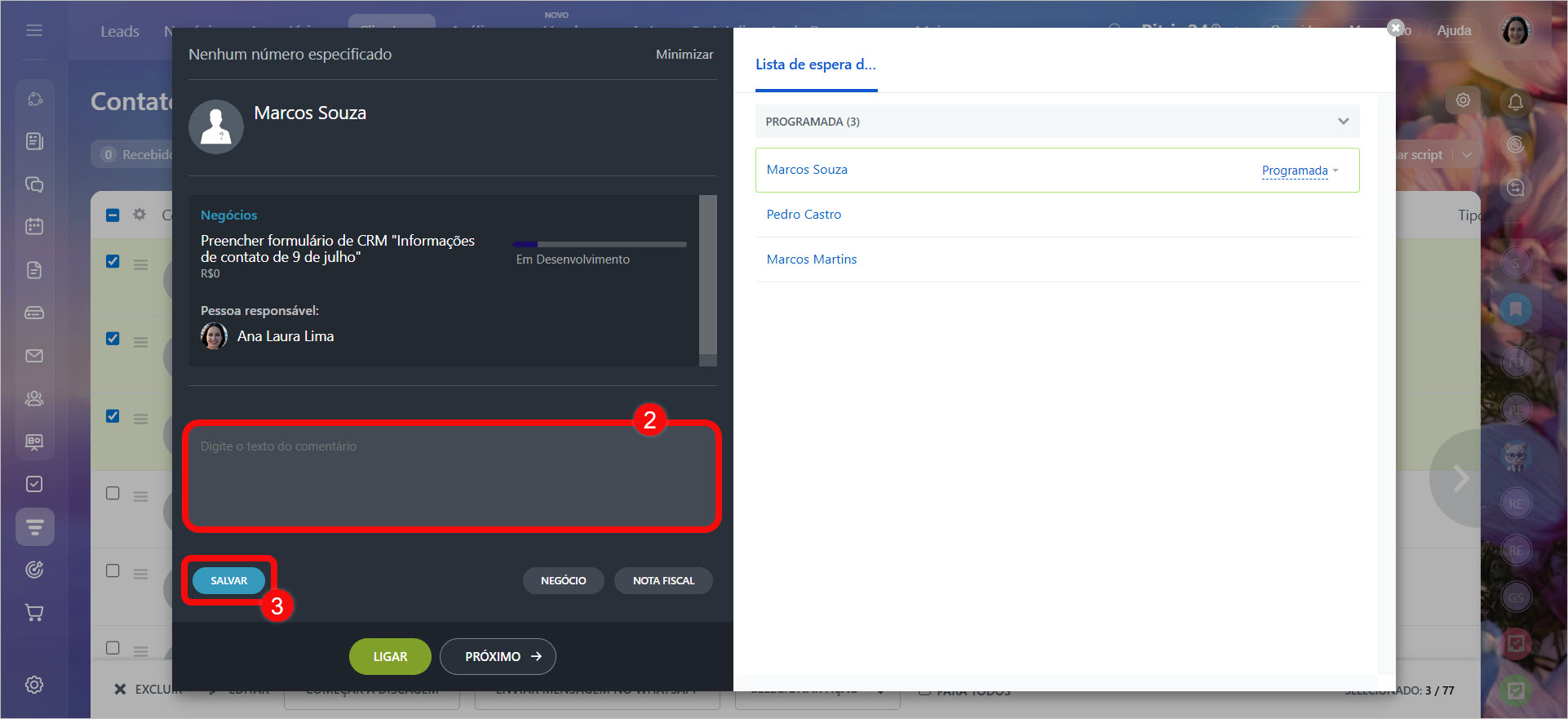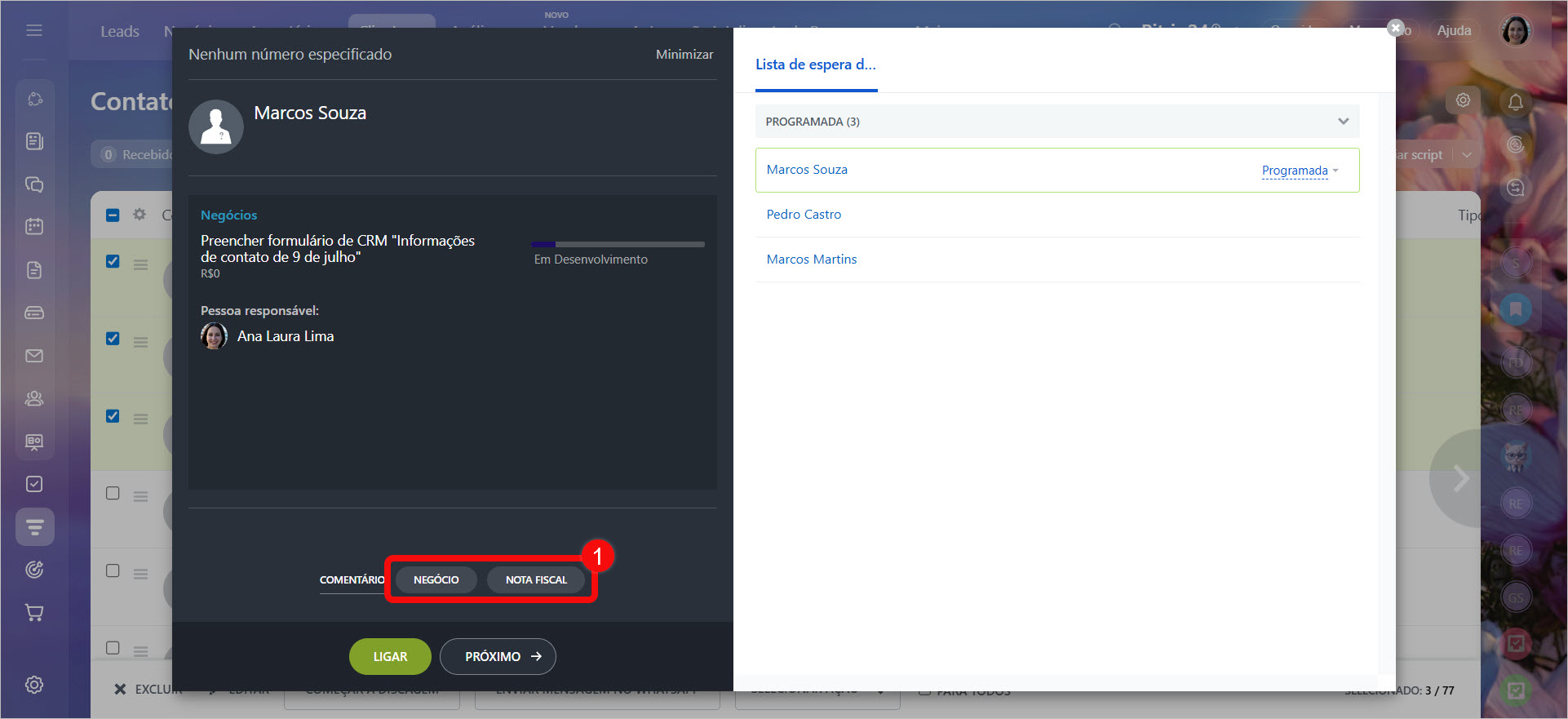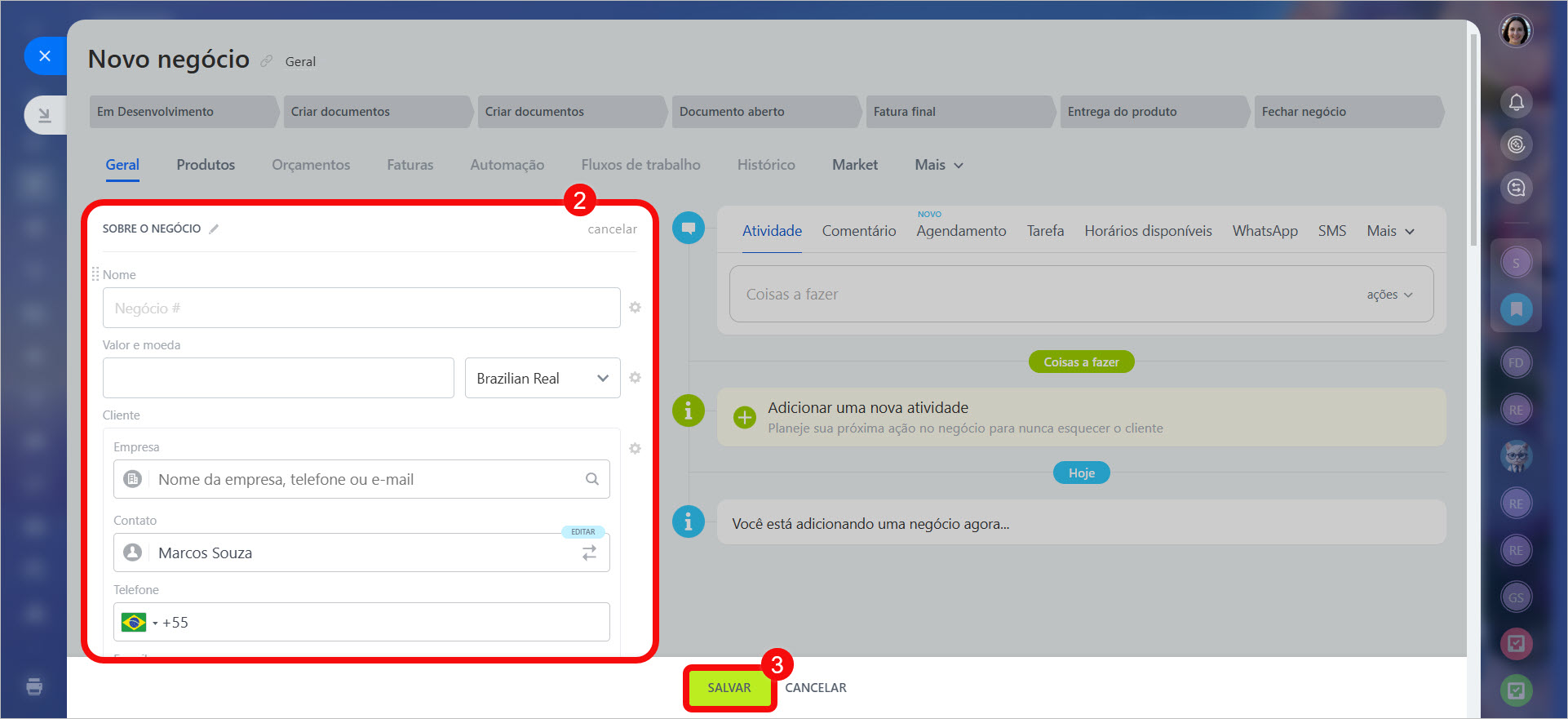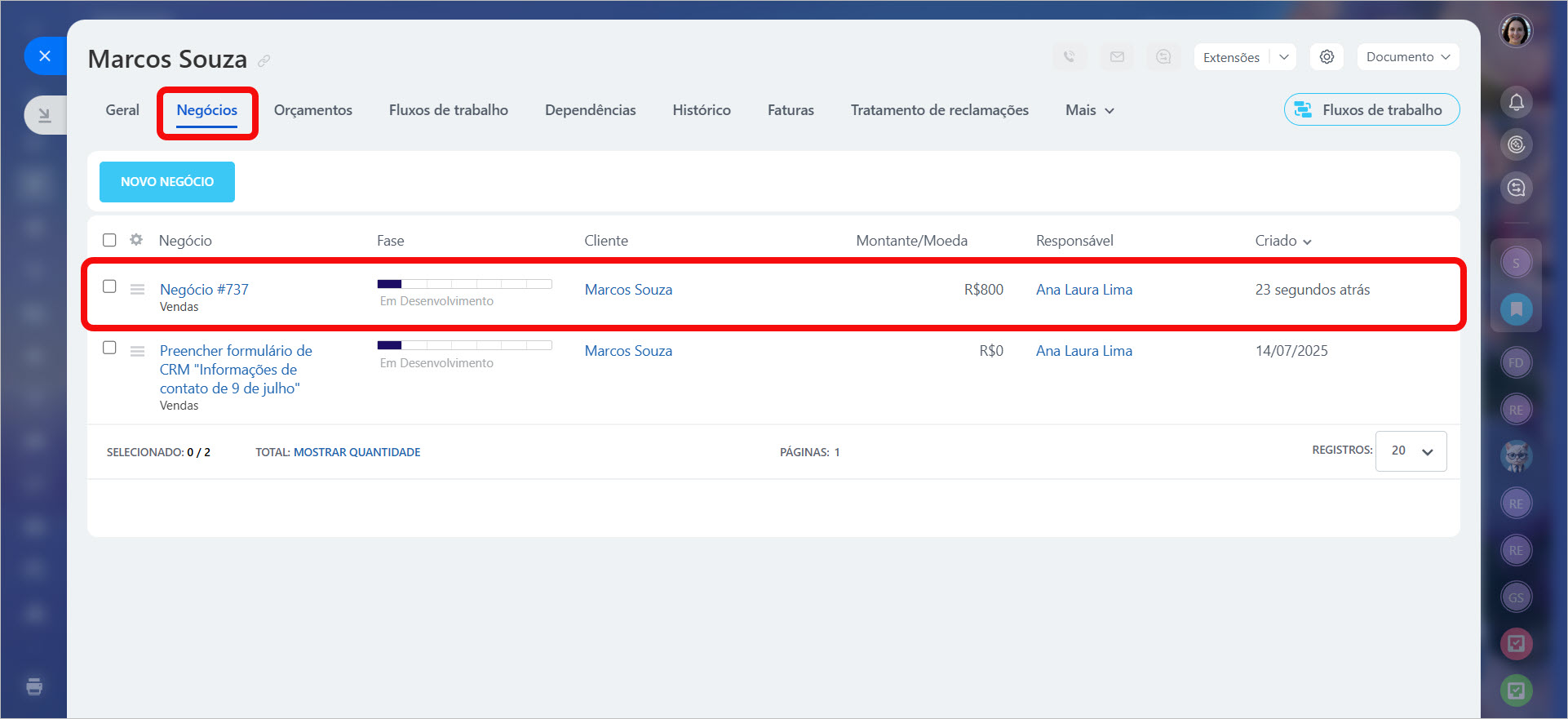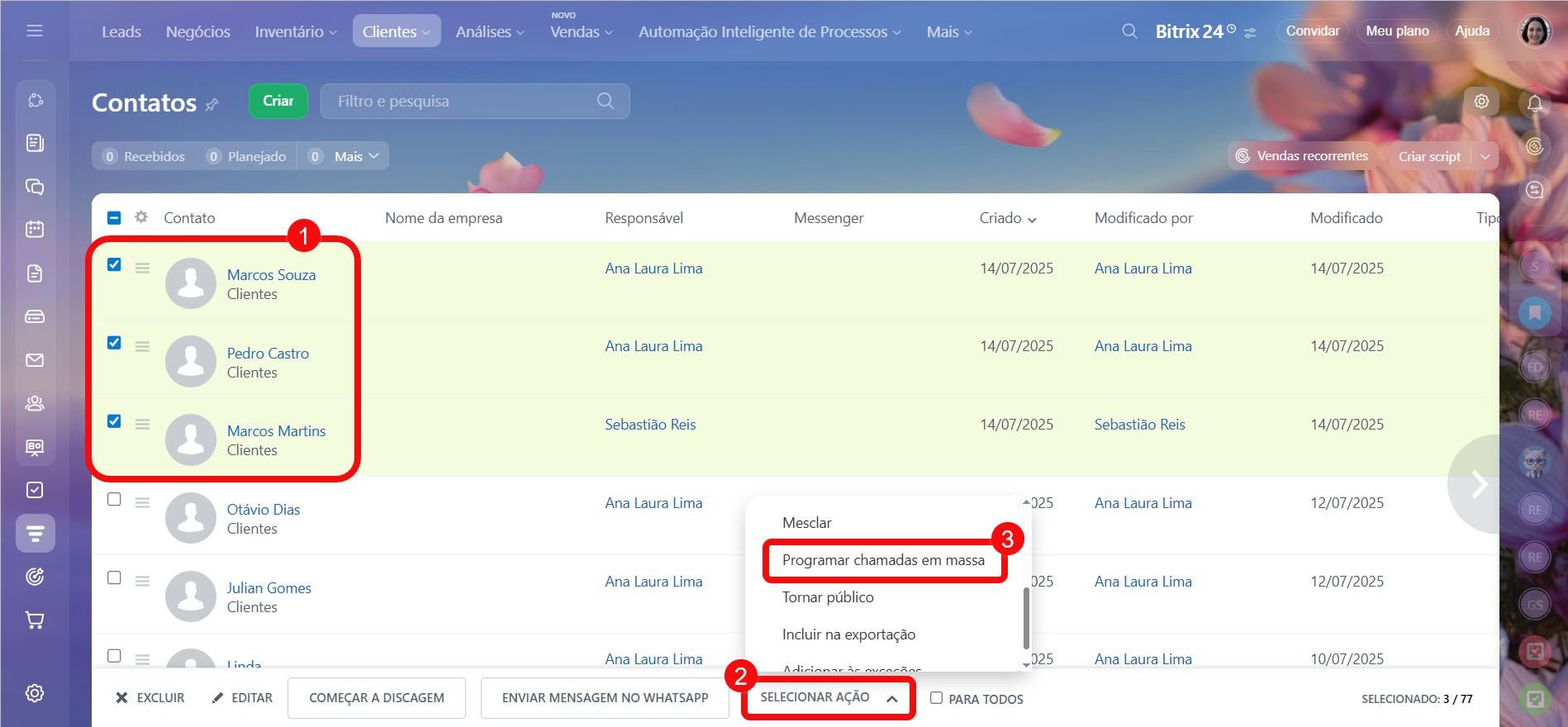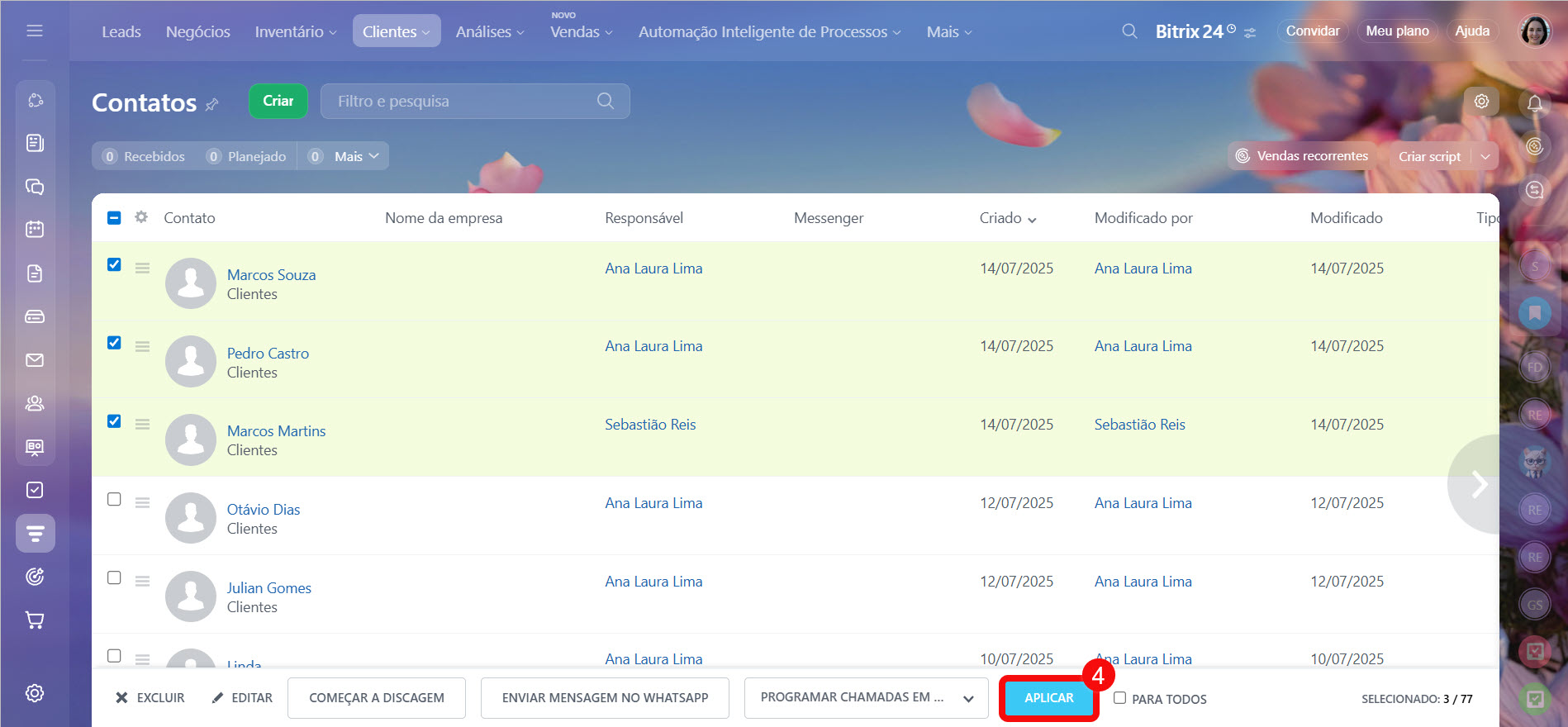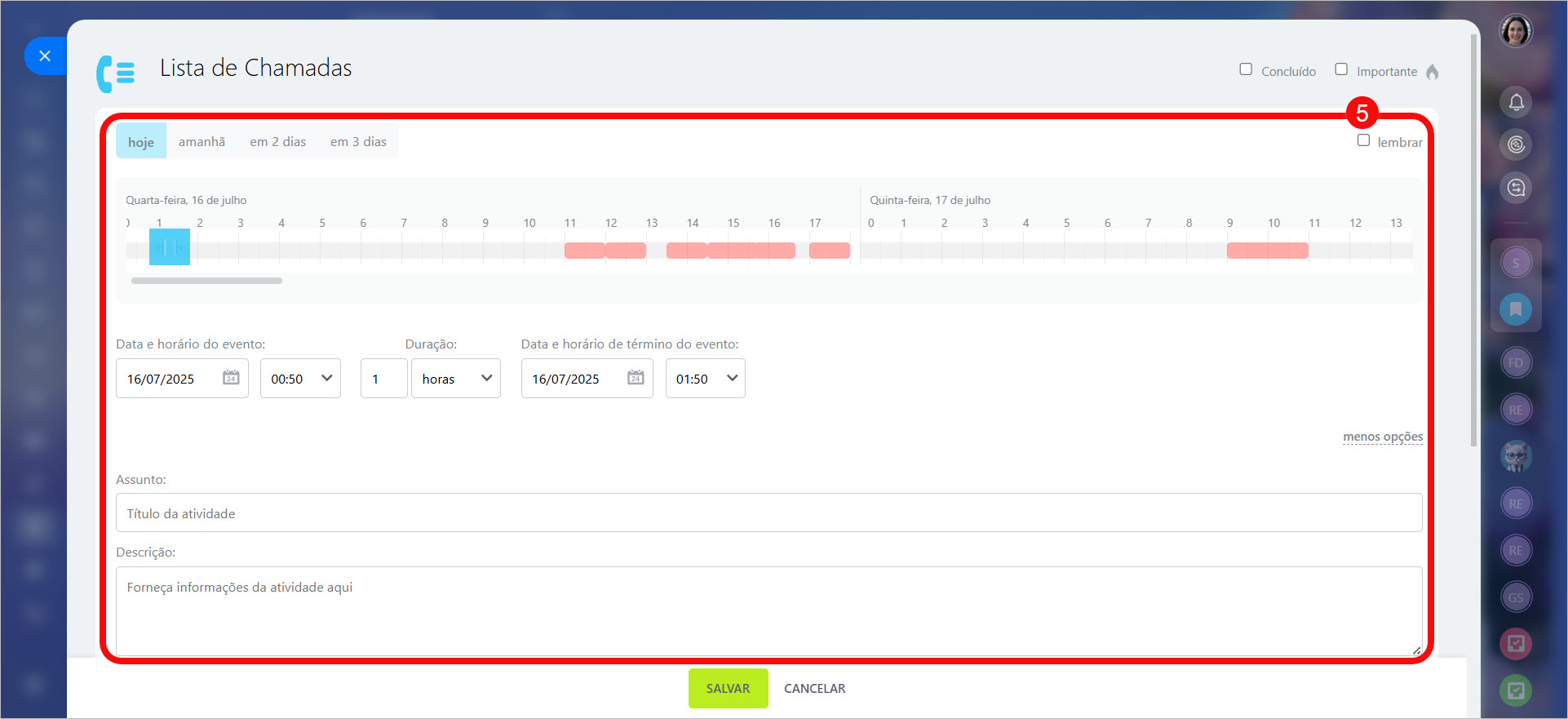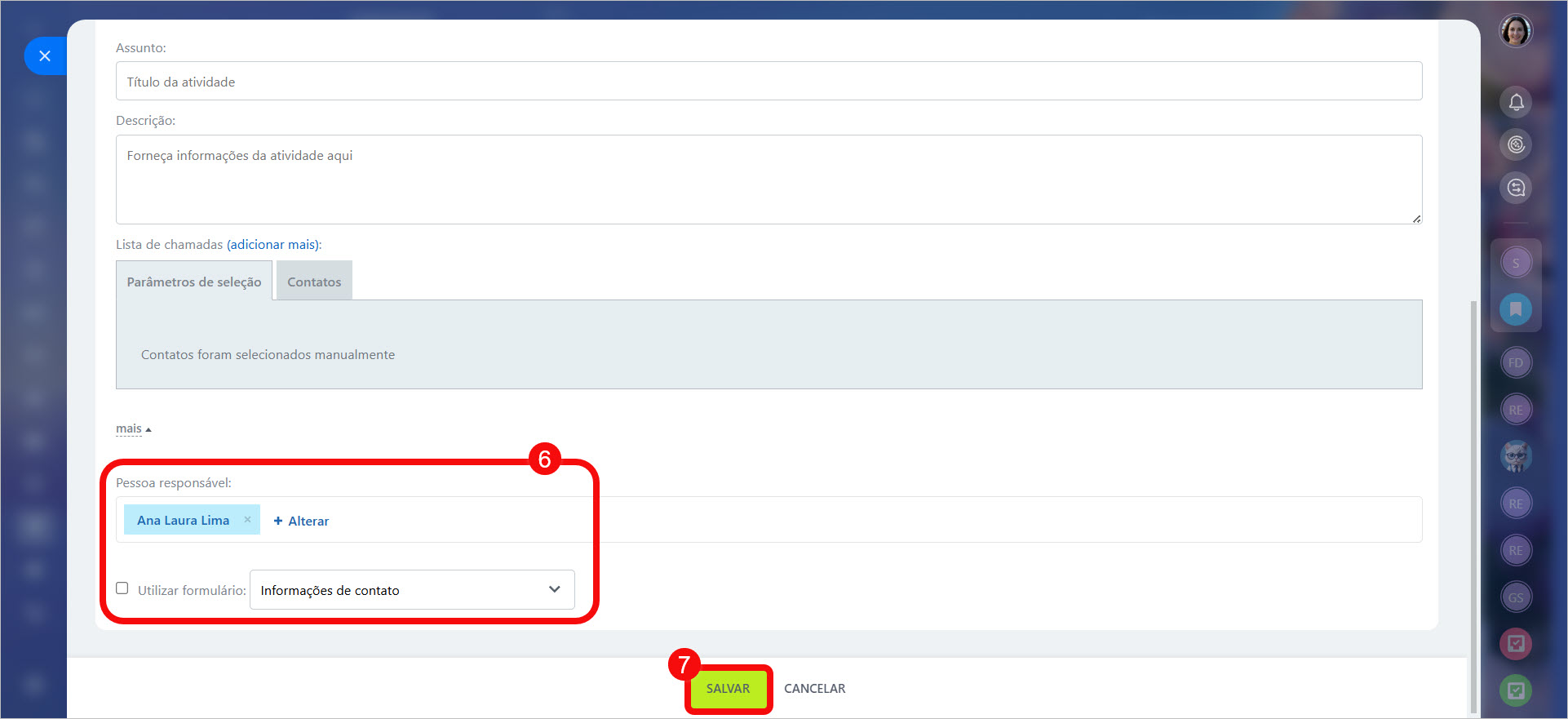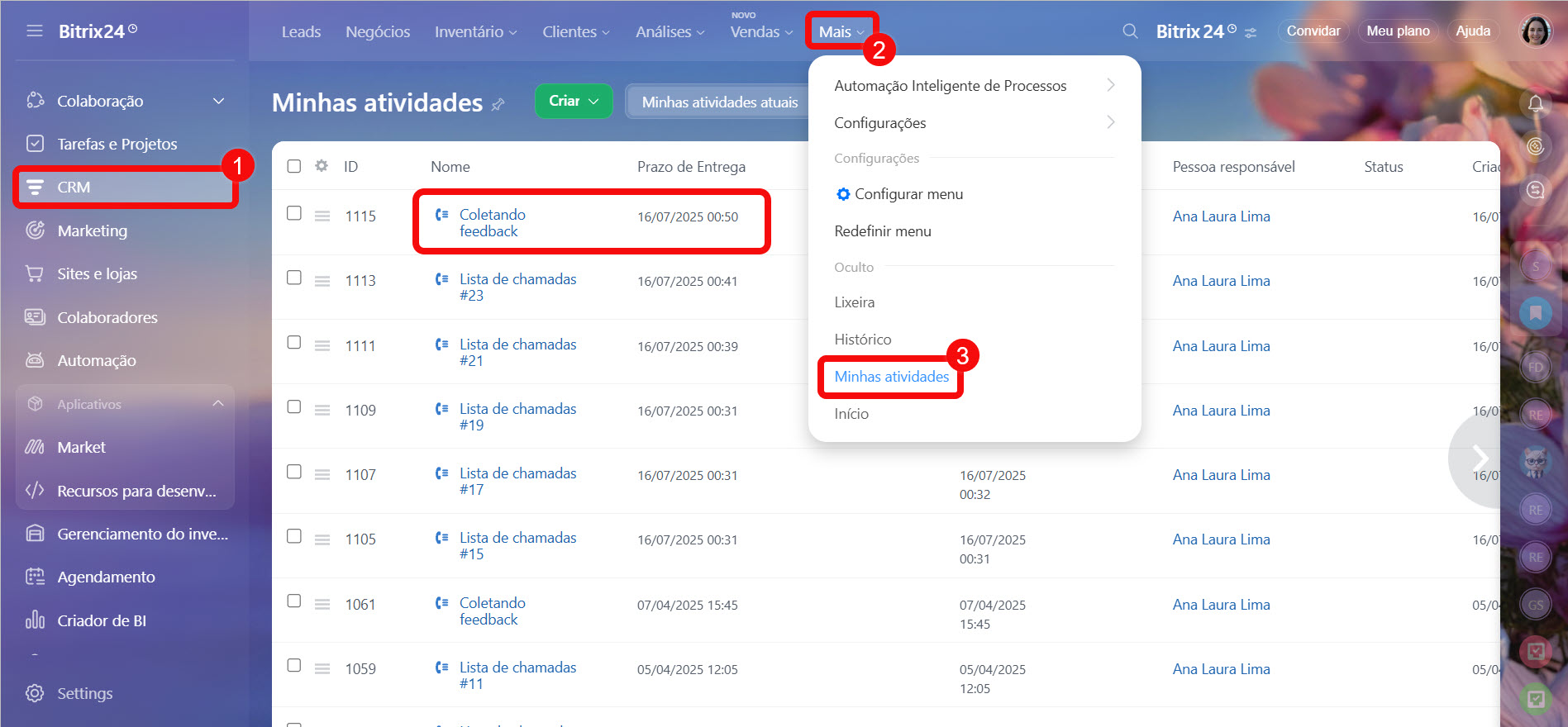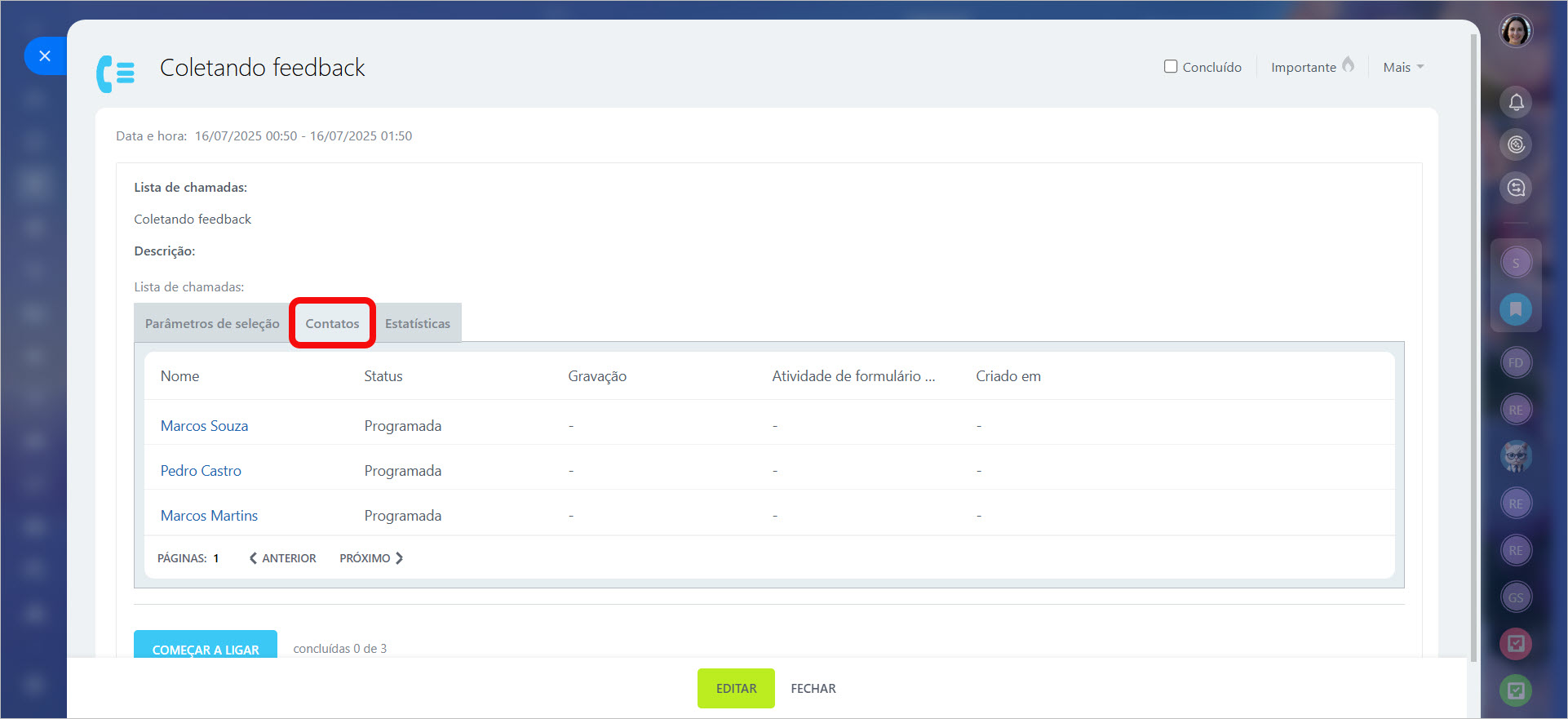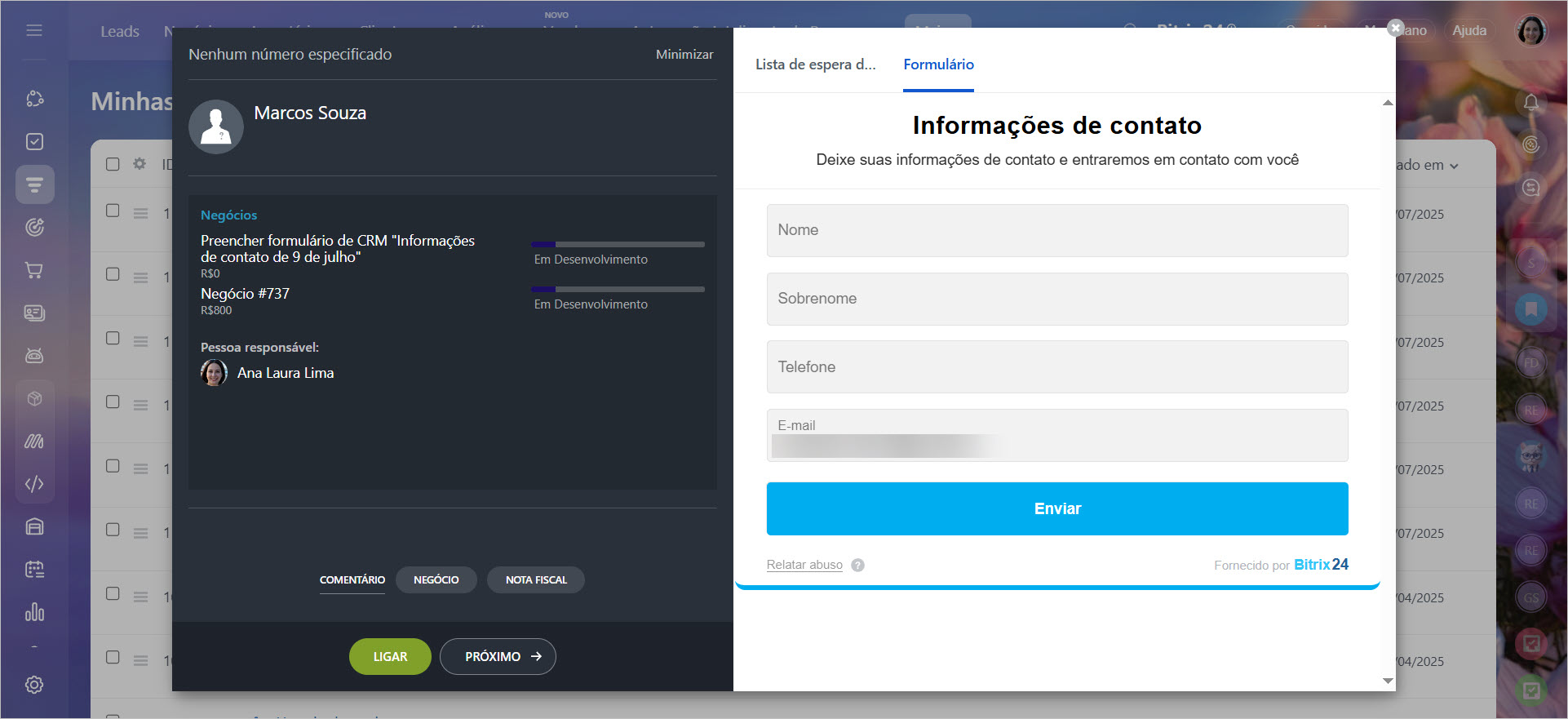No CRM do Bitrix24, você pode fazer ligações para vários clientes simultaneamente diretamente da lista de contatos, empresas, leads ou negócios. Essa funcionalidade economiza tempo, pois o gestor não precisa alternar entre janelas, e todos os resultados das chamadas são salvos automaticamente nos cartões dos clientes.
A funcionalidade de chamadas para clientes está disponível apenas em alguns planos.
Planos e preços
Para realizar chamadas, é necessário configurar a telefonia.
Métodos de conexão de Telefonia
Neste artigo, explicaremos:
Como fazer chamadas para clientes
Vamos demonstrar como realizar chamadas usando como exemplo a seção Contatos.
1-3. Acesse a seção CRM > Clientes > Contatos.
4-5. Selecione os contatos que deseja chamar. Você pode filtrá-los por tipo ou selecionar todos de uma vez e clicar em Começar a discagem.
6. Clique em Ligar.
7. Após finalizar a chamada, clique em Próximo para passar para o próximo cliente da lista.
Como registrar o resultado da chamada
Após a chamada, registre todos os acordos para não perder informações importantes. Para isso:
- Selecione o resultado da chamada
- Adicione um comentário
- Crie um negócio ou emita uma fatura
Selecionar o resultado da chamada
1. Clique no resultado da chamada à direita do contato.
2-3. Escolha o status adequado ou adie a chamada. Você será direcionado automaticamente para o próximo contato, e este será movido para o final da lista.
Os resultados de chamada podem ser personalizados. Para configurá-los:
1-4. Acesse CRM > Mais > Configurações > Configurações do CRM.
5. Selecione Status e menus suspensos.
6. Acesse a aba Status das chamadas.
7. Clique no ícone lápis para editar os nomes dos status padrão.
8. Selecione Adicionar campo para incluir novos resultados de chamada.
9. Clique em Salvar.
Adicionar um comentário
Registre informações importantes sobre o cliente nos comentários. Por exemplo, anote quando precisa retornar a chamada para não esquecer de agendá-la.
1. Clique em Comentário.
2-3. Insira o texto e clique em Salvar.
O comentário ficará registrado no histórico do cartão de contato.
Criar negócio ou fatura
Crie um negócio ou fatura para avançar o cliente para a próxima etapa de trabalho e formalizar os acordos.
1. Clique em Negócio ou Fatura, conforme necessário.
2-3. Preencha os campos e clique em Salvar.
Criar um negócio no CRM
Criar e enviar uma fatura para cliente
O novo negócio aparecerá no cartão de contato na aba Negócios.
Como agendar uma atividade de chamadas em massa
Agende uma atividade de chamadas em massa para realizá-la posteriormente ou delegá-la a um gestor. Especifique os detalhes de execução e acompanhe os resultados.
1-2. Selecione os contatos para discagem, clique em Selecionar ação > Programar chamadas em massa.
4. Clique em Aplicar.
5. Defina data, hora, assunto e descrição da chamada.
6-7. Indique se deseja usar um formulário de CRM para coletar dados do cliente, selecione o responsável e clique em Salvar.
Formulários de CRM
O colaborador encontrará a atividade agendada na seção CRM > Mais > Minhas atividades.
Na atividade de discagem de clientes, na aba Contatos, é possível visualizar informações sobre as chamadas realizadas. Ao acessar a discagem, o formulário de CRM selecionado será aberto em uma nova aba.
Destaques
- No CRM, você pode fazer chamadas para múltiplos clientes simultaneamente a partir de listas de contatos, empresas, leads ou negócios.
- A funcionalidade economiza tempo, eliminando a necessidade de alternar entre janelas, e registra automaticamente os resultados nos cartões dos clientes.
- Após a chamada, registre todos os acordos: defina o resultado, adicione comentários, crie negócios ou emita faturas.
- É possível agendar a discagem para outro horário ou delegá-la a um gestor.
- As atividades agendadas podem ser encontradas em CRM > Mais > Minhas atividades.